Най-накрая имате перфектния плейлист на Spotify за всеки повод. Вие дори имате таймер за заспиване със Spotify. Но изглежда, че нещо липсва. В плейлистите няма идеалното изображение.
Добрата новина е, че персонализирането на изображението за вашите плейлисти е възможно и можете да го променяте толкова пъти, колкото искате. Има само едно нещо, което трябва да имате предвид, Spotify няма да ви позволи да промените изображението за плейлисти, които не сте създавали. Ако някой друг го е направил, изглежда, че сте останали с това изображение.
Как да промените изображението на плейлиста за Spotify – Android
Въпреки че тези стъпки са направени за Android, същите стъпки могат да се използват и от потребителите на iPhone. След като отворите Spotify, докоснете Вашата библиотека в долната част. Намерете плейлиста, чието изображение искате да промените, и го изберете.
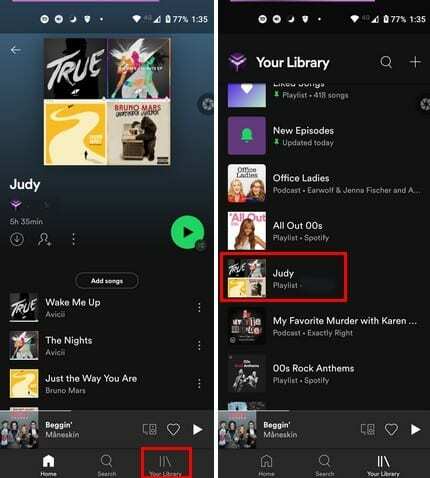
Под текущото изображение на плейлиста ще видите три точки. Докоснете ги и изберете опцията Редактиране на плейлист.
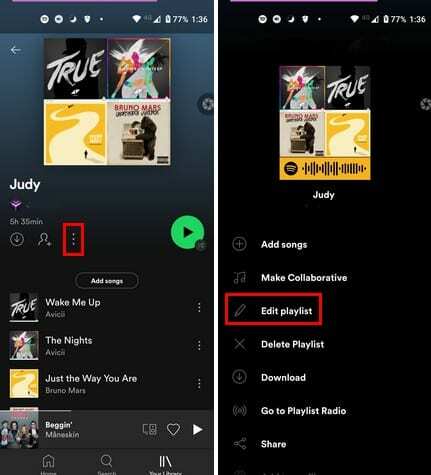
Докато сте там, можете да правите неща като премахване на песни или да ги пренареждате. За да замените изображението на плейлиста, докоснете Промяна на изображение.
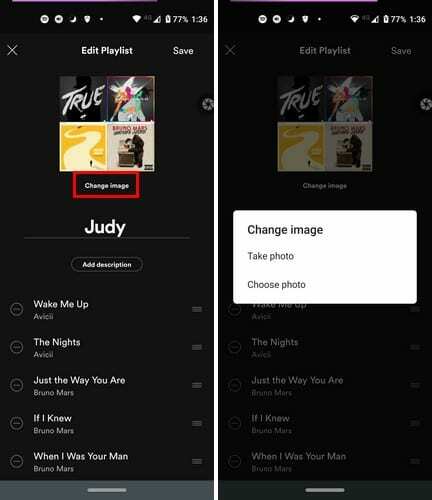
Ще имате възможност да направите нова снимка или можете да качите такава от галерията на вашето устройство. Spotify ще ви покаже a визуализация на изображението, и ако сте сигурни, че искате да го използвате, докоснете бутона Използване на снимка в долната част.
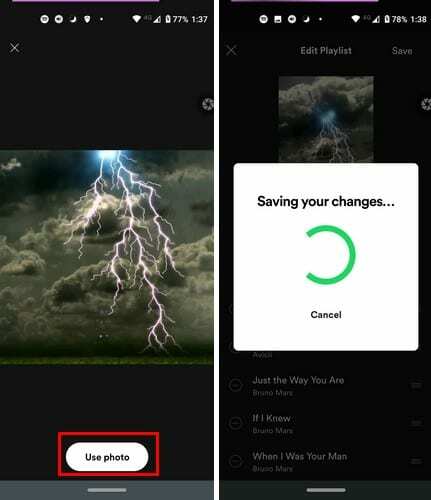
За да завършите нещата, не забравяйте да докоснете бутона Запиши горе вдясно.
Как да промените изображението на плейлиста на Spotify – Windows
Стъпките за промяна на картината на плейлиста за Windows са малко по-различни, но не твърде много. След като отворите Spotify, намерете плейлиста, чиято снимка искате да промените. Щракнете върху трите точки и щракнете върху Редактиране на подробности.
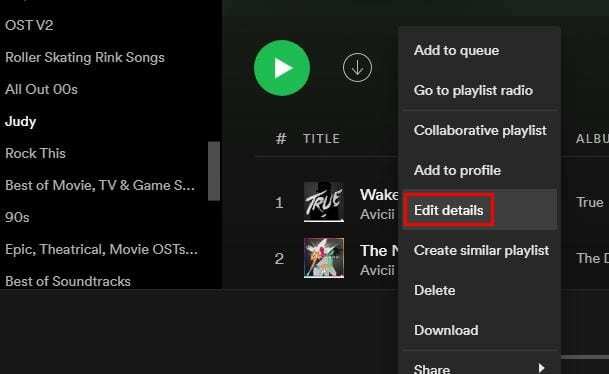
Поставете курсора върху изображението и кликнете върху него. Изберете новата си снимка и я запазете. Можете също да преименувате списъка или да добавите описание по избор. Това е всичко. Сега имате новото си изображение и можете да го промените, когато пожелаете.
Заключение
Би било хубаво, ако Spotify предлага и опции за редактиране, когато промените изображението си. Дори и с основни инструменти за редактиране, процесът би бил много по-добър. Колко изображения на плейлисти ще промените? Уведомете ме в коментарите по-долу и не забравяйте да споделите статията с други в социалните медии.